Brug uploadede dokumenter med generative svarnoder
Du kan uploade dine egne dokumenter på emneniveau til brug med generative svarnoder. Dokumenterne bruges på tværs af dine Helpdesk-medarbejder, men du kan angive individuelle noder, der ikke skal bruge uploadede dokumenter.
Vigtige oplysninger
Videnskilder, der er defineret i generative svarnoder, har prioritet over videnskilder på Helpdesk-medarbejder-niveau. Helpdesk-medarbejder niveaukilder fungerer som en reserve.
Når en Helpdesk-medarbejder bruger stiller et spørgsmål, og Helpdesk-medarbejder ikke har en defineret emne at bruge, genererer Helpdesk-medarbejder et svar fra dine uploadede dokumenter. Helpdesk-medarbejder bruger generativ AI til at besvare brugerens spørgsmål og giver et svar i en samtalestil.
Uploadede dokumenter opbevares sikkert i Dataverse. Antallet af dokumenter, du kan uploade, er begrænset af det tilgængelige fillager til dit Dataverse-miljø.
Bemærk
Generative svar kan behandle uploadede dokumenter, der er op til 512 MB store.
Billed-, lyd-, video- og eksekverbare filer understøttes ikke. Se Understøttede filtyper i slutningen af denne artikel for at få en komplet liste.
Forudsætninger
- En eller flere understøttede filtyper, som hver kan være op til 512 MB.
Uploader et dokument
Advarsel!
Indholdet af de filer, du overfører, er tilgængeligt for alle brugere.
Uploadet filindhold er tilgængeligt for alle, der chatter med Helpdesk-medarbejder, uanset filtilladelser eller adgangskontrol.
Sådan uploades et dokument:
Når Helpdesk-medarbejder er åben, skal du udvide Indstillinger i navigationsruden i siden og vælge Generativ AI.
Under Overfør et dokument (forhåndsversion), overfør dine dokumenter på to måder:
- Træk og slip filer og mapper til det felt, hvor der står Træk og slip-filer her, eller klik for at gennemse.
- Vælg Klik for at gennemse for at åbne et filvindue, hvor du kan vælge de ønskede filer.
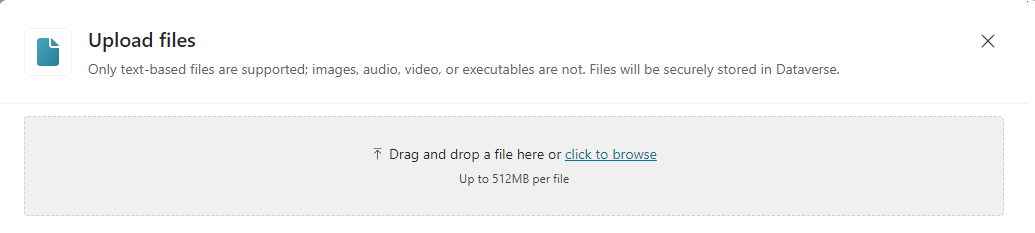
Vigtige oplysninger
Hvis du eksporterer agenter ved hjælp af løsninger, skal du sikre dig, at du ikke overskrider de maksimale begrænsninger for løsningsfilstørrelse, når du overfører filer.
Hvis du har en enkelt fil eller kombination af filer, der overskrider grænsen for løsningsfilstørrelse under eksport, skal du overføre filerne direkte i det miljø, hvor du vil importere løsningen.
Vælg Gem øverst på siden Generativ AI.
Efter upload af dine dokumenter
Når det er uploadet, kan det tage et par minutter, før dit indhold i dokumentet er klar til brug af Helpdesk-medarbejder. Når dokumentet er færdigt, ændres status for dokumentet fra igangværende indeksering til Klar.
Overførte dokumenter opretter nye kopier og overskriver ikke eksisterende dokumenter, heller ikke selvom de har samme navn.
Det overførte dokument bliver en del af Helpdesk-medarbejder-løsningen, og derfor omfatter eksport og import af en Helpdesk-medarbejder-løsning dokumenterne.
Hente eller slette et dokument
Hvis du vil hente eller slette et overført dokument, skal du vælge ikonet Flere indstillinger (...) ud for dokumentnavnet og vælge overførsels- eller sletteikonet.
Deaktivere dokumenter som en datakilde for en generativ svarnode
Dokumenter, der bruges som datakilde for Helpdesk-medarbejder, bruges som standard som datakilde for alle generative svarnoder.
Sådan udelader du en bestemt svarnode i at bruge dokumenter som en datakilde:
Åbn det emne med den svarnode, du vil udelade.
Vælg Flere indstillinger>Åbn kodeeditor på den øverste menulinje.
Indsæt følgende kodelinjer umiddelbart efter linjen
variable: Topic. Answer:fileSearchDataSource: searchFilesMode: kind: DoNotSearchFilesVælg Gem øverst på siden.
Understøttede filtyper
- Word (doc, docx)
- Excel (xls, xlsx)
- PowerPoint (ppt, pptx)
- PDF (pdf)
- Tekst (.txt, .md, .log)
- HTML (html, htm)
- CSV (csv)
- XML (xml)
- OpenDocument (odt, ods, odp)
- EPUB (epub)
- RTF-format (rtf)
- Apple iWork (sider, nøgle, tal)
- JSON (json)
- YAML (yml, yaml)
- LaTeX (tex)
Vigtigt!
Billed-, lyd-, video- og eksekverbare filer understøttes ikke.